PS制作华丽大气的光棍节艺术字
- 2021-05-05 10:43:58
- 来源/作者:互联网/佚名
- 己被围观次
文字由两大部分构成:钻石字及立体面。钻石字制作方法为网上学习的方法,用图层样式配合一些调色工具完成;立体面则采用等比例复制的方法完成,喜欢的朋友让我们一起来学习吧
4、按住Ctrl + 鼠标左击文字缩略图载入文字选区。

5、选择菜单:选择 > 修改 > 扩展,数值为6,得到图15所示的选区。



6、保持选区,按住Ctrl + 鼠标左键新建图层图标,在当前图层下面新建一个图层。

7、用油漆桶工具把选区填充橙黄色:#D4AD74,取消选区后效果如下图。

8、再给当前图层添加图层样式,分别设置:斜面和浮雕,渐变叠加,参数及效果如下图。
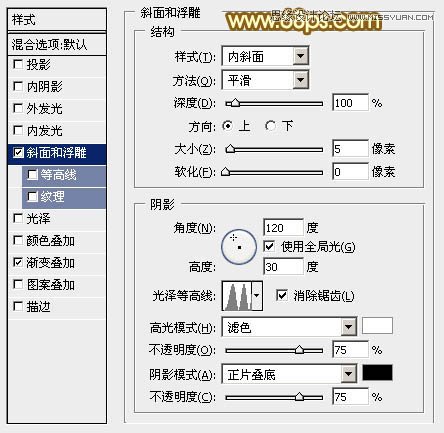



9、回到原文字图层,创建曲线调整图层,参数设置如图22,确定后把蒙版填充黑色,然后用白色画笔把需要变亮的部分擦出来,如图23。
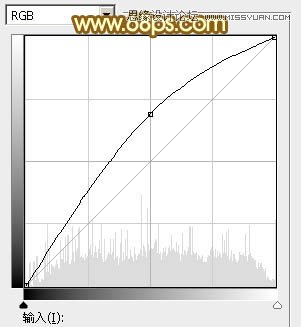

10、创建亮度/对比度调整图层,参数及效果如下图。


11、创建色彩平衡调整图层,对阴影、中间调,高光进行调整,参数及效果如下图。




12、在背景图层上面新建一个图层,把背景图层隐藏,按Ctrl + Alt + Shift + E 盖印图层,如下图。

13、现在来制作立体面。按Ctrl + J 把当前盖印图层复制一层,按Ctrl + T 变形,在属性栏设置变形幅度如下图,然后按向上的方向键向上移1个像素,回车确定。

*PSjia.COM 倾力出品,转载请注明来自PS家园网(www.psjia.com)
上一篇:ps设计油漆主题风格的艺术字教程
下一篇:PS制作质感纹理背景的金属字教程








